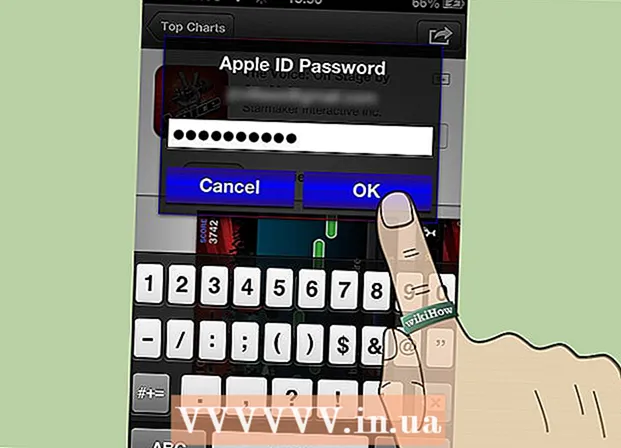Autor:
Mark Sanchez
Data De Criação:
7 Janeiro 2021
Data De Atualização:
2 Julho 2024

Contente
- Passos
- Parte 1 de 7: como se preparar para um hack
- Parte 2 de 7: iOS 10 - 10.3.3 (32 bits)
- Parte 3 de 7: iOS 10 - 10.2 (64 bits)
- Parte 4 de 7: iOS 10 - 10.1.1 (iPhone 7 (+))
- Parte 5 de 7: iOS 9.0 - 9.3.3
- Parte 6 de 7: iOS 8.0 - 8.4
- Parte 7 de 7: iOS 7.1 - 7.1.2
- Pontas
- Avisos
Este artigo mostrará como instalar o software jailbreak no seu iPhone. Um smartphone desbloqueado permite que você instale aplicativos e ajustes que não estão disponíveis na App Store da Apple para obter mais controle sobre o seu iPhone. Esteja ciente de que o jailbreak não é aprovado pela Apple.
Passos
Parte 1 de 7: como se preparar para um hack
- 1 Certifique-se de que o sistema operacional do seu iPhone pode ser desbloqueado. Para fazer isso, abra o menu Configurações e toque em Geral> Sobre o smartphone. Procure o número na linha "Versão" - esse número é a versão do iOS. As seguintes versões do iOS podem ser hackeadas:
- iOS 11-11.1 (o jailbreak não é recomendado, porque não há Cydia);
- iOS 10-10.3.3 (32 bits)
- iOS 10-10.2 (64 bits)
- iOS 10–10.1.1 (iPhone 7 (+));
- iOS 9-9.3.3;
- iOS 8–8,4;
- iOS 7.1-7.1.2;
- iOS 7.0-7.0.6;
- Se o seu sistema operacional não estiver nesta lista, aguarde o lançamento do software jailbreak apropriado.
- 2 Desative a senha do iPhone. Para fazer isso, abra o menu Configurações, role para baixo e toque em Touch ID e senha (ou apenas Senha), insira sua senha atual, role para baixo e toque em Desativar senha e, em seguida, insira sua senha novamente. Ative a senha ao desbloquear seu dispositivo.
- 3 Desative Find My iPhone. Não deve estar ativo quando você desbloquear seu smartphone. Para desativar esse recurso, pressione o botão Voltar no canto superior esquerdo da tela para retornar ao menu Configurações, role para baixo e toque em iCloud, role para baixo e toque em Find My iPhone, em seguida, deslize o controle ao lado de Find My iPhone »Para o para a esquerda para a posição Desligado. Pode ser necessário inserir uma senha.
- 4 Atualize o iTunes para a versão mais recente. Para fazer isso, inicie o iTunes, vá para a guia Ajuda no canto superior esquerdo, clique em Verificar atualizações e, em seguida, clique em Atualizar iTunes (se solicitado).
- 5 Conecte seu iPhone ao computador. Para fazer isso, conecte o cabo de carregamento do smartphone à porta de carregamento na parte inferior do iPhone e a uma porta USB do computador.
- 6 Faça backup do seu iPhone. Desta forma, você pode restaurar o sistema operacional e todos os dados se algo der errado durante o jailbreak. Como último recurso, você restaurará os dados e os copiará para um novo smartphone.
- 7 Mude o iPhone para o modo offline (modo avião). Dessa forma, você se livrará das restrições da Apple ao hackear seu smartphone. Para fazer isso, abra o menu "Configurações" e mova o controle deslizante ao lado da opção "Modo avião" (na parte superior do menu "Configurações") para a posição "Desligado". Agora você pode iniciar o jailbreak do seu dispositivo.
- 8 Verifique se você pode desbloquear seu smartphone. Isso pode ser feito em canijailbreak.com. Verifique também se o arquivo IPSW desbloqueável está assinado; faça isso em ipsw.me. Se necessário, atualize para uma versão mais antiga do iOS.
Parte 2 de 7: iOS 10 - 10.3.3 (32 bits)
- 1 Certifique-se de ter um iPhone 5 ou iPhone 5c. O processo de desbloqueio descrito nesta seção não pode ser aplicado ao iPhone 5S e modelos mais recentes.
- 2 Vá para o site https://h3lix.tihmstar.net/ e clique em “Obter h3lix!"(Baixe o h3lix!).
- 3Baixe Cydia Impactor do site http://www.cydiaimpactor.com/e, em seguida, inicie este aplicativo.
- 4Certifique-se de que o iTunes esteja instalado.
- 5 Encontre o arquivo IPA para h3lix e execute um dos seguintes procedimentos:
- clique em "Dispositivo"> "Instalar pacote" e selecione o arquivo IPA para h3lix na pasta de download;
- arraste o arquivo IPA para a janela Cydia Impactor.
- 6Digite seu ID Apple e senha; use a senha do aplicativo se a autenticação de dois fatores estiver habilitada.
- 7 Adicione o aplicativo jailbreak à lista de aplicativos confiáveis. Abra o menu Configurações e toque em Geral> Perfis e gerenciamento de dispositivos, selecione h3lix, toque em Confiar e insira a senha do dispositivo.
- 8Inicie o aplicativo h3lix; A tela principal (aplicativo SpringBoard) será reiniciado e o Cydia será instalado no dispositivo.
- 9Repita as etapas 5 a 6 a cada 7 dias (a menos que você seja um desenvolvedor Apple).
Parte 3 de 7: iOS 10 - 10.2 (64 bits)
- 1 Certifique-se de fazer o jailbreak do seu iPhone. Você deve ter um iPhone 5S, 6, 6 Plus, 6S, 6S Plus ou SE para fazer o jailbreak do iOS 10 com sucesso.
- Você não pode fazer o downgrade para uma versão mais antiga do iOS para fazer o jailbreak se você não salvou o certificado SHSH. Se você tiver um certificado, leia este artigo.
- 2 Vá para o site do aplicativo jailbreak Yalu. Clique no link em vez de inserir o endereço porque existem vários sites semelhantes que tentarão instalar software malicioso no seu iPhone.
- 3 Clique no link "ipa (cydia impactor)". Este é o primeiro link na seção "beta7".
- Em março de 2017, não havia aplicativo de jailbreak para iOS 10.3; quando lançado, ele aparecerá na página da web do aplicativo Yalu.
- 4 Vá para o site onde você pode baixar Cydia Impactor. A tela exibirá vários links para diferentes sistemas operacionais:
- Mac OS X;
- janelas;
- Linux (32 bits);
- Linux (64 bits).
- 5 Clique no link que corresponde ao sistema operacional do seu computador. Os links estão localizados na parte superior da página; ao clicar no link, um arquivo (arquivo ZIP) com o instalador do aplicativo jailbreak será baixado para a área de trabalho do seu computador.
- 6 Clique duas vezes no arquivo zip baixado para abri-lo. Dentro do arquivo você encontrará vários arquivos, mas você só precisa do arquivo "Impactor" (o tipo deste arquivo é "Aplicativo").
- 7 Clique duas vezes no arquivo "Impactor". O instalador irá iniciar; levará alguns minutos para baixar os arquivos necessários.
- O iPhone deve estar conectado ao computador. Se você não conectou seu smartphone, faça-o antes de iniciar o Impactor.
- 8 Arraste o arquivo "yalu102_beta7" para a janela do instalador. O ícone desse arquivo se parece com o logotipo do iTunes.
- 9 Digite seu endereço de e-mail Apple ID. Faça isso na janela pop-up.
- 10Clique em OK.
- 11 Digite sua senha Apple ID. Digite a mesma senha que você usa para fazer login no iCloud ou na App Store.
- Se uma mensagem de erro for exibida, você precisará criar uma senha de aplicativo:
- vá para o site da Apple ID;
- Faça login com seu ID Apple e senha
- clique em "Criar senha" na seção "Senhas do aplicativo";
- insira um rótulo (por exemplo, "jailbreak") e clique em "Criar";
- copie a senha inserida e use-a no Impactor quando este aplicativo solicitar uma senha.
- Se uma mensagem de erro for exibida, você precisará criar uma senha de aplicativo:
- 12 Clique em OK. Se as credenciais do Apple ID inseridas estiverem corretas, a instalação do aplicativo Yalu no iPhone começará.
- Isto leverá alguns minutos.
- 13 Abra o aplicativo Yalu no seu iPhone. O ícone do aplicativo tem a aparência de um rosto humano em um fundo preto e cinza e está localizado na tela inicial.
- 14 Aguarde a mensagem pop-up informando que seu ID Apple não é confiável. Agora abra o menu Configurações, clique em Geral> Gerenciamento de dispositivos e, a seguir, clique no ID Apple com o qual você assinou "yalu102". Clique em Confiar> Confirmar.
- 15 Clique em Ir no meio da tela. O iPhone exibe uma mensagem dizendo “armazenamento quase cheio”, o que significa que o processo foi concluído com sucesso. Quando a reinicialização for concluída, o smartphone será desbloqueado e o ícone do Cydia será exibido na tela inicial.
Parte 4 de 7: iOS 10 - 10.1.1 (iPhone 7 (+))
- 1 Certifique-se de que seu iPhone 7 pode ser desbloqueado. O smartphone deve estar executando iOS 10.1.1 ou anterior para usar o aplicativo jailbreak mach_portal + yalu.
- Você não pode fazer o downgrade para uma versão mais antiga do iOS para fazer o jailbreak se você não salvou o certificado SHSH. Se você tiver um certificado, leia este artigo.
- 2 Vá para o site do aplicativo jailbreak Yalu. Clique no link em vez de inserir o endereço porque existem vários sites semelhantes que tentarão instalar software malicioso no seu iPhone.
- 3 Role um pouco para baixo. Clique no link "mirror (meu) - beta3". Este é o primeiro link na seção yalu + mach_portal.
- Muitos usuários pensam que o aplicativo yalu + mach_portal é instável, mas ainda é o melhor aplicativo de jailbreak do iPhone 7.
- 4 Vá para o site onde você pode baixar Cydia Impactor. A tela exibirá vários links para diferentes sistemas operacionais:
- Mac OS X;
- janelas;
- Linux (32 bits);
- Linux (64 bits).
- 5 Clique no link que corresponde ao sistema operacional do seu computador. Os links estão localizados na parte superior da página; ao clicar no link, um arquivo (arquivo ZIP) com o instalador do aplicativo jailbreak será baixado para a área de trabalho do seu computador.
- 6 Clique duas vezes no arquivo zip baixado para abri-lo. Dentro do arquivo você encontrará vários arquivos, mas você só precisa do arquivo "Impactor" (o tipo deste arquivo é "Aplicativo").
- 7 Clique duas vezes no arquivo "Impactor". O instalador irá iniciar; levará alguns minutos para baixar os arquivos necessários.
- O iPhone deve estar conectado ao computador. Se você não conectou seu smartphone, faça-o antes de iniciar o Impactor.
- 8 Arraste o arquivo "yalu + mach_portal" para a janela do instalador. O ícone desse arquivo se parece com o logotipo do iTunes.
- 9 Digite seu endereço de e-mail Apple ID. Faça isso na janela pop-up.
- 10Clique em OK.
- 11 Digite sua senha Apple ID. Digite a mesma senha que você usa para fazer login no iCloud ou na App Store.
- Se uma mensagem de erro for exibida, você precisará criar uma senha de aplicativo:
- vá para o site da Apple ID;
- Faça login com seu ID Apple e senha
- clique em "Criar senha" na seção "Senhas do aplicativo";
- insira um rótulo (por exemplo, "jailbreak") e clique em "Criar";
- copie a senha inserida e use-a no Impactor quando este aplicativo solicitar uma senha.
- Se uma mensagem de erro for exibida, você precisará criar uma senha de aplicativo:
- 12 Clique OK. Se as credenciais do Apple ID inseridas estiverem corretas, a instalação do aplicativo Yalu no iPhone começará.
- Isto leverá alguns minutos.
- 13 Abra o aplicativo mach_portal no seu iPhone. O ícone do aplicativo se parece com um quadrado branco e está localizado na tela inicial.
- 14 Aguarde a mensagem pop-up informando que seu ID Apple não é confiável. Agora abra o menu Configurações, clique em Geral> Gerenciamento de dispositivos e, em seguida, clique no ID Apple com o qual você assinou "yalu102". Clique em Confiar> Confirmar.
- 15 Toque no aplicativo mach_portal novamente. A tela ficará em branco por 30 segundos. Quando a reinicialização for concluída, o smartphone será desbloqueado e o ícone do Cydia será exibido na tela inicial.
- 16 Inicie o aplicativo Cydia. Se esta é a primeira vez que o executa, demorará algum tempo. Quando o Cydia iniciar, vá para a guia Sources.
- 17 Clique em “Editar” no canto superior direito e, em seguida, clique em “Adicionar” no canto superior esquerdo. Na janela que se abre, cole o seguinte endereço: http://83.218.67.215/~ijapija00/cydia
- 18 Vá para a guia "Pesquisar" no aplicativo Cydia. Digite "Correção de substrato (iOS 10)". Toque e instale o pacote "Correção de substrato (iOS 10)".
Parte 5 de 7: iOS 9.0 - 9.3.3
- 1 Vá para o site do aplicativo jailbreak Pangu. O IOS 9.1 (+) só pode ser desbloqueado em iPhones de 64 bits (5S e todos os 6s), mas outras versões do sistema podem ser desbloqueadas em qualquer iPhone.
- Você não pode fazer o downgrade para uma versão mais antiga do iOS para fazer o jailbreak se você não salvou o certificado SHSH. Se você tiver um certificado, leia este artigo.
- 2 Clique em Download e ajuda e, em seguida, clique em Download. Esses botões estão localizados no meio e no topo da página, respectivamente.
- 3 Execute o aplicativo Pangu em seu computador. Certifique-se de que o iPhone esteja conectado ao seu computador. O Pangu levará alguns segundos para iniciar e detectar o iPhone.
- 4 Clique em Iniciar para iniciar o jailbreak. Você será solicitado a confirmar que criou um backup.
- 5 Clique em já feito backup. Isso confirmará que você fez o backup no iTunes.
- 6 Aguarde a conclusão da fase inicial de invasão. Quando a barra de progresso do jailbreak for de 55%, o iPhone irá reiniciar, e quando chegar a 65%, você será solicitado a colocar o smartphone no modo offline (modo avião).
- 7 Desbloqueie seu iPhone e inicie o aplicativo Pangu quando solicitado. A solicitação aparecerá quando a barra de progresso do jailbreak for 75%. Encontre o ícone do aplicativo Pangu na tela inicial. Se você não conseguir encontrar este ícone, abra a barra de pesquisa (deslize para baixo) e digite “Pangu” (sem as aspas).
- 8 Abra o acesso às fotos armazenadas na memória do iPhone. Pangu vai pedir acesso às fotos. Isso é necessário para lançar um exploit, que é necessário para um hacking correto. Como o iPhone está offline, as fotos não serão transferidas para outro dispositivo ou rede; Além disso, o aplicativo Pangu será desinstalado quando o jailbreak for concluído.
- 9 Aguarde até que o dispositivo seja desbloqueado. Assim que Pangu tiver acesso às fotos, o jailbreak continuará. Quando o processo for concluído, a mensagem “Already Jailbroken” aparecerá na janela do Pangu (no computador), e o ícone do Cydia será mostrado na tela principal.
- 10 Inicie o Cydia. O Cydia continuará com a configuração inicial, que pode levar alguns minutos. Em seguida, o iPhone será reiniciado. Seu smartphone agora está desbloqueado.
- Este jailbreak não é permanente, ou seja, após cada reinicialização do seu smartphone, você terá que fazer o jailbreak do iPhone novamente usando o aplicativo Pangu. Provavelmente, o certificado do aplicativo Pangu irá expirar após um determinado período de tempo. Mesmo que não expire tão cedo, os especialistas em jailbreak recomendam usar esta página JailbreakMe criada pelo usuário Luca Todesco.
- 11 Não atualize seu iPhone. As atualizações farão com que o jailbreak "voe" e, muito provavelmente, você não poderá mais fazer o jailbreak do seu smartphone.
Parte 6 de 7: iOS 8.0 - 8.4
- 1 Certifique-se de que seu iPhone pode ser desbloqueado. iOS 8.0-8.4 pode ser desbloqueado usando o aplicativo TaiG, mas iOS 8.4.1 não pode ser desbloqueado. Você também não pode atualizar para iOS 8.1.3–8.4.
- 2 Baixar TaiG APP. Clique no botão de download do seu sistema operacional e aguarde o download completo do aplicativo.
- Se você estiver no Windows, baixe TaiG V2.4.5 para iOS 8.1.3-8.4. Se você deseja desbloquear o iOS 8.0-8.1.2, faça o download do TaiG V1.2.1.
- 3 Abra o aplicativo TaiG. Seu smartphone será exibido em sua janela (isso pode levar algum tempo).
- 4 Desmarque a caixa de seleção "3K Assistant". Este programa não é necessário para desbloquear seu dispositivo com sucesso. Não desmarque a opção "Cydia", pois este aplicativo é essencial para o jailbreak.
- 5 Clique em Iniciar na janela TaiG. O Jailbreak irá iniciar o iPhone. O progresso do jailbreak pode ser monitorado na janela TaiG. Provavelmente, o iPhone será reiniciado várias vezes durante o processo de jailbreak.
- 6 Inicie o Cydia no iPhone quando o jailbreak for concluído. Assim que a mensagem "Jailbreaked bem-sucedido!" Aparece na janela TaiG (Jailbreak concluído com sucesso), o ícone do Cydia será exibido na tela principal do smartphone. Se você não conseguir encontrar este ícone, abra a barra de pesquisa (deslize para baixo) e digite “Cydia” (sem as aspas) nele.
- 7 Aguarde até que o Cydia se configure e reinicie o dispositivo. Na primeira vez que você iniciar o aplicativo Cydia, ele configurará seu sistema de arquivos e reiniciará seu iPhone. Assim que o iPhone for reiniciado, o processo de jailbreak estará concluído.
- 8 Não atualize seu iPhone. Se você atualizar o sistema do dispositivo para a versão mais recente, o jailbreak irá travar; Além disso, você não poderá atualizar para o iOS 8. Para usar um smartphone desbloqueado, não o atualize.
Parte 7 de 7: iOS 7.1 - 7.1.2
- 1 Baixe Pangu. É um utilitário gratuito de jailbreak feito pelos desenvolvedores do aplicativo Jailbreak Pangu. O utilitário é baseado em um aplicativo do evad3r e foi projetado para fazer o jailbreak do iOS 7.1.x. Baixe Pangu do site oficial.
- Para acessar a versão iOS 7.1 do Pangu, clique em ☰ no canto superior direito da página e clique em para iOS 7.1.X.
- Pangu é compatível com Windows e Mac OS X.
- 2 Execute o utilitário Pangu. Seu iPhone será exibido em sua janela.
- 3 Clique no botão Jailbreak. Vai iniciar o processo de jailbreak.
- 4 Siga as instruções na tela para alterar a data no iPhone. Você deve definir qualquer data anterior a 2 de junho de 2014.
- 5 Inicie o aplicativo Pangu no iPhone quando a barra de progresso do jailbreak estiver em cerca de 50%. Permita que o aplicativo seja executado quando solicitado.
- 6 Aguarde até que o jailbreak seja concluído. Durante o processo de jailbreak, não toque na tela do smartphone. Quando o processo for concluído, o iPhone será reiniciado.
- 7 Inicie o aplicativo Cydia. É um gerenciador de pacotes que você precisa para instalar aplicativos e ajustes em seu iPhone desbloqueado. Inicie o Cydia uma vez para concluir a configuração do novo sistema de arquivos; depois disso, o iPhone será reiniciado.
Pontas
- Se sua tentativa de restaurar o smartphone após o jailbreak falhar, redefina o iPhone para as configurações de fábrica. Nesse caso, todos os dados serão excluídos, exceto o sistema operacional e os drivers.
Avisos
- Tenha cuidado ao baixar ajustes e outros arquivos que não são suportados pelo iOS do Cydia. Lembre-se de que desbloquear seu dispositivo remove as restrições que impedem o download de malware.
- O processo de jailbreak viola os termos de uso dos produtos Apple. Um dispositivo desbloqueado é vulnerável a vírus; além disso, o próprio dispositivo e os serviços da Apple nele podem ser instáveis. Portanto, a Apple reserva-se o direito de recusar o serviço de qualquer dispositivo que use software não autorizado.